Comment mettre en place une masse salariale de base dans QuickBooks 2010
Pour configurer le faire soi-même la paie dans QuickBooks 2010, vous entrez par un entretien basé sur le Web. Avec Basic paie l'option de QuickBooks, vous faites le travail. Vous avez besoin de comprendre les règles de l'impôt sur la paie fédérales et étatiques.
Sommaire
- Pour commencer cette interview, choisissez employés-paie-order services de paie.
- Cliquez sur le bouton en savoir plus sous la-yourself do-it image en deux paie solutions (qui est un lien).
- Cliquez sur l'onglet basic paie, puis marquer soit le bouton illimité employés jusqu'à touche 3 ou employés.
- Cliquez sur acheter maintenant le bouton de la paie de base.
- Remplissez la série de pages web formes qui apparaît, cliquez sur continuer après avoir terminé chaque page.
- Choisissez centre employés-employé et cliquez sur le bouton nouvel employé.
- Pour décrire un employé, remplissez les champs fournis dans l'onglet personnel.
- (facultatif) si vous voulez collecter et stocker des informations supplémentaires pour un employé (comme son niveau taux de facturation), cliquez sur l'onglet informations additionnelles.
- Sélectionnez la paie et de la rémunération infos de la liste déroulante changer d'onglet.
- Entrez l'élément de la masse salariale dans la zone de liste des gains.
- Dans la liste déroulante fréquence de paye, sélectionnez la période de paie.
- Pour décrire qui impose un employé paie, cliquez sur le bouton impôts.
- Dans l'onglet fédérale, d'identifier le statut de l'employé de dépôt, nombre de quotas réclamés, et toute retenue supplémentaire spécifié.
- Sélectionnez l'onglet État et décrire vos impôts de l'etat.
- Sélectionnez l'onglet autre, puis de décrire et de stocker toutes les informations de la fiscalité locale, comme un impôt sur le revenu de la ville.
- Cliquez sur ok.
- (facultatif) cliquez sur le bouton sick / vacances.
- Dans les heures disponibles à partir de zones de texte, saisissez le nombre de malades ou de vacances heures de congé de l'employé a.
- (facultatif) dans les listes déroulantes période d'accumulation, sélectionner la fréquence de maladie ou la paie de vacances devrait être courus.
- Si vous avez défini un nombre maximum d'heures de maladie ou de vacances heures qu'un employé peut accumuler, entrez cette valeur dans le nombre maximal de zones de texte heures.
- Si vous souhaitez réinitialiser les heures de maladie et les heures de vacances à zéro au début de chaque année, de sélectionner la réinitialisation heures chaque nouvel an? cochez la case.
- Cliquez sur ok.
- Si vous utilisez l'option de dépôt direct, cliquez sur le bouton de dépôt direct de la paie sur l'onglet infos.
- Sélectionnez l'option infos emploi dans la liste déroulante changer d'onglet.
- Entrez bits de données sur l'emploi dans les zones qui apparaissent dans cet onglet.
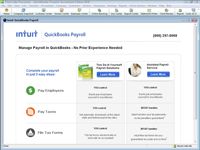
 Agrandir
AgrandirPour commencer cette interview, choisissez employés-paie-Order Services de paie.
QuickBooks affiche la page Intuit QuickBooks Payroll. Comme cette page Web indique, de mettre en place QuickBooks paie, la première étape est de choisir une option de paie.
Cliquez sur le bouton En savoir plus sous la-Yourself Do-It image en deux paie Solutions (qui est un lien).
Une seconde page Web de configuration de la paie apparaît.
Cliquez sur l'onglet Basic Paie, puis marquer soit le bouton Illimité employés Jusqu'à touche 3 ou employés.
Cet onglet vous permet d'indiquer combien d'employés dont vous aurez besoin pour préparer la paie pour.
Cliquez sur Acheter maintenant le bouton de la paie de base.
Un examen Votre page Web de commande apparaît. Après vous cliquez sur Continuer, la fenêtre Informations Société apparaît.
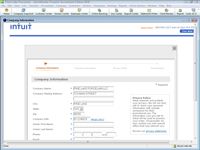
 Agrandir
AgrandirRemplissez la série de pages Web formes qui apparaît, cliquez sur Continuer après avoir terminé chaque page.
Notez que l'achat du service de paie lui-même est une étape unique.
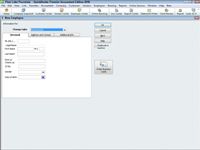
 Agrandir
AgrandirChoisissez Centre employés-employé et cliquez sur le bouton nouvel employé.
QuickBooks affiche la boîte de dialogue des nouveaux employés.
Pour décrire un employé, remplissez les champs fournis dans l'onglet Personnel.
Tout ce truc est auto-explanatory- vous entrez le prénom de la personne dans la zone de texte Prénom, initiale du second prénom de la personne va dans le MI zone de texte, et ainsi de suite.
(Facultatif) Si vous voulez collecter et stocker des informations supplémentaires pour un employé (comme son Niveau taux de facturation), Cliquez sur l'onglet Informations additionnelles.
Cet onglet fournit un bouton champ que vous pouvez utiliser pour collecter personnalisés bits d'informations sur un employé Définir.
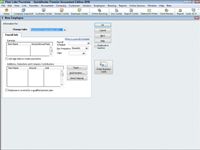
 Agrandir
AgrandirSélectionnez la paie et de la rémunération Infos de la liste déroulante changer d'onglet.
Utilisez l'onglet de la paie et de la rémunération Infos pour décrire la façon dont le traitement ou salaire d'un employé sont calculés.
Entrez l'élément de la masse salariale dans la zone de liste des gains.
Par exemple, si un employé gagne un salaire annuel de 30 000 $, vous entrez dans l'élément de paie de salaire dans la colonne Nom de l'élément. Puis vous entrez dans le salaire annuel de 30 000 $ dans la colonne / Taux annuel horaires. Cliquez sur Ajouter si le salaire ne figurent pas déjà sur la liste.
Dans la liste déroulante Fréquence de paye, sélectionnez la période de paie.
QuickBooks exige également de choisir une grille de salaires.
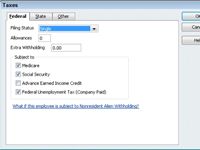
 Agrandir
AgrandirPour décrire qui impose un employé paie, cliquez sur le bouton impôts.
QuickBooks affiche la boîte de dialogue des impôts.
Dans l'onglet fédérale, d'identifier le statut de l'employé de dépôt, nombre de quotas réclamés, et toute retenue supplémentaire spécifié.
En outre, utiliser le Sujet Pour cocher des cases pour indiquer si cet employé est soumis à l'assurance-maladie, la sécurité sociale, ou de l'impôt fédéral de chômage, ou si l'employé est admissible à un crédit pour revenu gagné.
Sélectionnez l'onglet État et décrire vos impôts de l'Etat.
L'onglet de l'impôt de l'État varie en fonction de l'état que vous êtes dans.
Sélectionnez l'onglet Autre, puis de décrire et de stocker toutes les informations de la fiscalité locale, comme un impôt sur le revenu de la ville.
L'autre onglet vous permet d'ajouter d'autres taxes applicables à votre localité, si nécessaire.
Cliquez sur OK.
La boîte de dialogue New employé réapparaît.
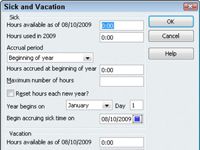
 Agrandir
Agrandir(Facultatif) Cliquez sur le bouton Sick / vacances.
La boîte de dialogue apparaît maladie et de vacances. Cette boîte de dialogue vous permet de spécifier la période de paie comment le malade ou la paie de vacances ou le temps de congé personnel, est couru par période de paie.
Dans les heures disponibles à partir de zones de texte, saisissez le nombre de malades ou de vacances heures de congé de l'employé a.
Cette zone de texte apparaît à la fois dans la section des malades et la section de vacances.
(Facultatif) Dans les listes déroulantes période d'accumulation, sélectionner la fréquence de maladie ou la paie de vacances devrait être courus.
Si l'indemnité de maladie ou de vacances est comptabilisé, entrez le nombre d'heures de congés de maladie et de vacances d'un employé gagne chaque chèque de paie, l'heure ou au début de l'année à l'heure courus par boîte de texte.
Si vous avez défini un nombre maximum d'heures de maladie ou de vacances heures qu'un employé peut accumuler, entrez cette valeur dans le nombre maximal de zones de texte Heures.
Si vous ne l'avez pas mis un maximum pour soit malade heures de vacances, vous pouvez être le meilleur patron jamais!
Si vous souhaitez réinitialiser les heures de maladie et les heures de vacances à zéro au début de chaque année, de sélectionner la réinitialisation heures chaque Nouvel An? cochez la case.
Si vous la laissez cochée, les heures rouler sur dans le temps et les vacances de malade l'année suivante.
Cliquez sur OK.
La boîte de dialogue New employés apparaît une fois de plus. L'onglet Infos de la paie doit être visible.
Si vous utilisez l'option de dépôt direct, cliquez sur le bouton de dépôt direct de la paie sur l'onglet Infos.
QuickBooks vous invite alors à fournir les informations de dépôt direct nécessaire de déposer directement les chèques pour les employés. Cliquez sur OK. Vous êtes de retour à la boîte de dialogue des nouveaux employés.
Sélectionnez l'option Infos emploi dans la liste déroulante changer d'onglet.
L'onglet de l'emploi apparaît.
Entrez bits de données sur l'emploi dans les zones qui apparaissent dans cet onglet.
Par exemple, vous pouvez saisir la date de location. Sur la route, vous pouvez utiliser la Date de sortie d'enregistrer la date à laquelle le salarié quitte l'entreprise. Après avoir saisi toutes les informations pertinentes, cliquez sur OK.
Vous revenez au Centre des employés, que vous pouvez fermer, ou vous pouvez cliquer sur les nouveaux employés pour ajouter un autre employé.





